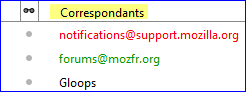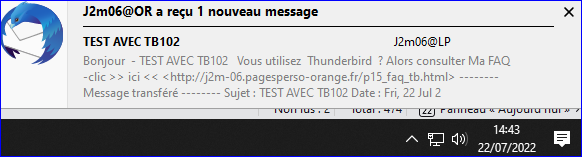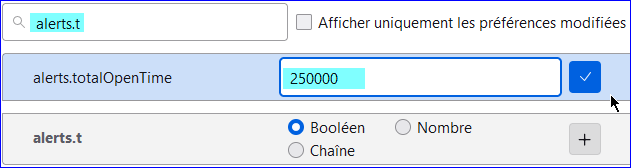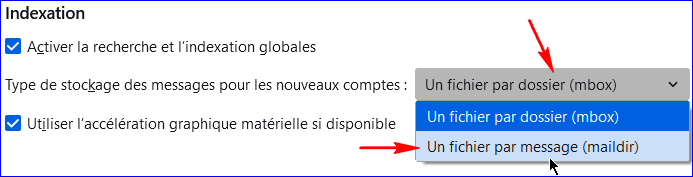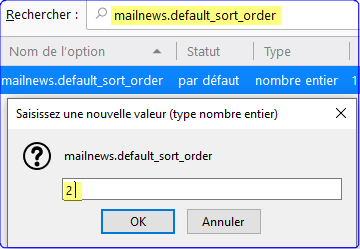FAQ de Thunderbird - (Editeur de configuration)
FAQ de Thunderbird - (Editeur de configuration)

Dernières mise à jour (partielle): 02.03.24 (TB115)
L'Editeur de configuration (About:config) c'est quoi ?
 Quelques exemples de ce qu'on peut faire
A savoir: certaines commandes peuvent ne pas fonctionner suivant la version de TB
01.11.15-Dernières mise à jour : 15.09.21 (TB78)
Activer la fenêtre de confirmation de suppression de conversation.
Capture 1
Quelques exemples de ce qu'on peut faire
A savoir: certaines commandes peuvent ne pas fonctionner suivant la version de TB
01.11.15-Dernières mise à jour : 15.09.21 (TB78)
Activer la fenêtre de confirmation de suppression de conversation.
Capture 1

Pour cela il faut passer par
l'éditeur de configuration (about:config)
et mettre à
true la valeur de :
mail.warn_on_collapsed_thread_operation
Précaution d'usage :
Faites une sauvegarde
de votre profil (ou au moins du fichier
prefs.js).
- Ouvrez l'éditeur de configuration
- Tapez mail.warn_on_collapsed_thread_operation dans la barre de
recherche
- Sélectionnez la ligne recherchée et clic droit souris
- Puis cliquez sur Inverser pour changer la valeur
ou Double-clic sur la ligne.
- et fermer la fenêtre, c'est pris en compte immédiatement.
Capture 2

:
Faites une sauvegarde
de votre profil (ou au moins du fichier
prefs.js).
Ouvrez l'éditeur de configuration
Modifier la ligne mailnews.tcptimeout
(temps de connexion) et passer la valeur à 300
Double-clic sur la ligne pour modifier sa valeur
(ou par ►clic droit souris
» Modifier ).
Capture 1

21.06.17-Dernières mise à jour : 15.09.21 (TB78)
Afficher par défaut les colonnes Expéditeur et Destinataire
Dans TB45 est apparue une nouvelle colonne (Correspondants) en remplacement des colonnes Expéditeur et Destinataire.
Capture 1 - TB78
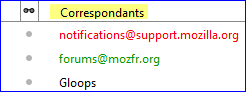
Si on veut
remettre par défaut l'ancien affichage (avant TB45) c.a.d supprimer la nouvelle colonne
Correspondants, il
faudra mettre à "false" la valeur de:
mail.threadpane.use_correspondents.
Si besoin voir
» ici « pour accéder à l'éditeur de configuration.
Cette modification ne s'appliquera que pour les nouveaux comptes à créer!.
Pour modifier les comptes déja créés deux solutions.
Solution 1
Solution depuis TB qui consiste à choisir les colonnes, puis à
appliquer ce choix à tous les dossiers et sous-dossiers d'un compte choisi.
Manips qu'il faudra répéter pour tous les comptes.
Capture 1

Solution 2 (que j'ai trouvée) un peu plus longue mais qui fonctionne.
Si on veut
afficher (ou masquer) ce bouton :
Afficher les contenus maintenant
(dans les pages Html)
Capture 1

Il
faudra modifier la valeur de:
permissions.default.image ,
en sachant que la valeur:
-
►1 = bouton
affiché
-
►2 = bouton
masqué et -
►la valeur
3 =
?
Double-clic sur la ligne pour modifier sa valeur
(
ou par
►clic droit souris
» Modifier)
Capture 2

Attention. Pour que ce bouton s'affiche il faut vérifier que l'
affichage du corps des messages soit en
Html original.
(-
►Affichage » Corps du message en... » Html original).
C'est
par sécurité que Thunderbird
bloque les images distantes des sites
commerciaux.
Il n'est
pas conseillé d'autoriser en permanence cet affichage car les spammeurs
peuvent (paraît-il !) se servir
d'une image pour obtenir des infos .
Pour
autoriser en permanence l'affichage des images distantes dans les messages
(dans les pages Html)
Modifiez la valeur de la ligne:
mailnews.message_display.disable_remote_image
(si on met
false on
autorise
les images et
true
le
contraire.)
Double-clic sur la ligne pour modifier sa valeur
(
ou par
►clic droit souris
» Modifier).
Si besoin voir
» ici « pour accéder à l'éditeur de configuration.
Capture 1

Il faut modifier la ligne mail.compose.addresswidget.numRowsShownDefault
Double-clic sur la ligne pour modifier sa valeur
(ou par ►clic droit souris
» Modifier ).
et passer la valeur à
3 par exemple
Ou mettez cette ligne dans
le fichier prefs.js .
user_pref("mail.compose.addresswidget.numRowsShownDefault", 3);
Capture 2 - exemple avec trois lignes

Précaution d'usage : Faites une sauvegarde
de votre profil (ou au moins du fichier prefs.js).
04.11.15-Dernières mise à jour : 27.10.21
Augmenter le temps d'affichage de la fenêtre de notification
Par défaut le temps d'affichage de la fenêtre de notification est
assez court (3000).
Capture 1
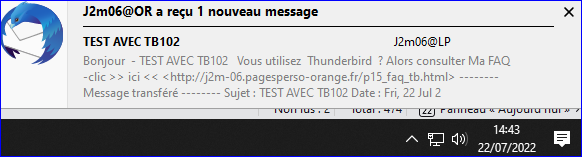
Pour l'augmenter il faut modifier la valeur de alerts.totalOpenTime depuis
l'éditeur de configuration.
Pour ouvrir l'éditeur de configuration:
-►» Outils » Préférences (anciennement Options)
Capture 1
 Choissez ►Général
Capture 2
Choissez ►Général
Capture 2
 Tout en bas de la fenêtre de droite cliquez sur Editeur de configuration...
Capture 3
Tout en bas de la fenêtre de droite cliquez sur Editeur de configuration...
Capture 3
 Si cette fenêtre s'ouvre cliquez sur Je prends le risque
Capture 4
Si cette fenêtre s'ouvre cliquez sur Je prends le risque
Capture 4
 Tapez alerts dans la fenêtre Rechercher
Modifiez la valeur par double-clic sur la ligne
(ou -►clic droit
souris » Modifier ).
Capture 5
Tapez alerts dans la fenêtre Rechercher
Modifiez la valeur par double-clic sur la ligne
(ou -►clic droit
souris » Modifier ).
Capture 5
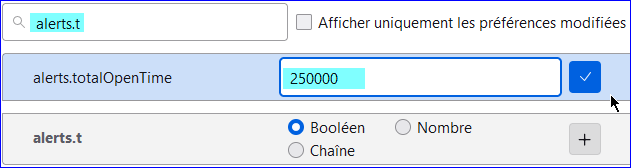 Validez par ok , c'est pris en compte immédiatement
Validez par ok , c'est pris en compte immédiatement

J'ai remarqué que
pendant l'affichage de la
fenêtre les
nouveaux messages qui arrivent n'
apparaissent
pas dans une fenêtre !!! Donc il y a un choix à faire.
27.08.18 - Dernières mise à jour : 28.08.22 (TB102)
Le format MailDir
Ce nouveau format de stockage est certainement appelé à remplacé l'actuel format mbox.
Il était en expérimentation depuis la version 12.
[Edit 14.06.15] C'est fait il est disponible avec Thunderbird 38 pour les nouveaux comptes,
mais l'utilisation est encore réservée aux utilisateurs expérimentés! (trop de bugs).
[Edit 21.01.16] Cette fonction est désactivée dans Thunderbird 38.5.0.
[Edit 11.12.16] Fonction réactivée (pour les nouveaux profils) depuis Thunderbird 45.5.1
Voir
» ici « pour activer le format Maildir.
Dans ce format les messages ne sont plus stockés dans un seul fichier comme actuellement dans le format
mbox.
(inbox pour les messages entrant) mais stockés individuellement au format .eml.
Chaque message a un nom (numéro) unique.
Les sauvegardes sont plus faciles parce que la quantité de données nécessaires pour être sauvegardée
est réduite seulement aux messages qui ont été modifiés depuis la dernière sauvegarde.
Il est plus facile pour les anti-virus pour scanner les messages dans des fichiers individuels et ceux qui sont infectés
peuvent être supprimés sans la perte de tout autre courriel dans le dossier.
La pièce jointe est toujours incluse dans le message
Fini les fichiers avec des tailles démesurées (plusieurs gigas!)
et les lenteurs qui vont avec.
Fini les pages blanches ou les messages
mélangés !
Fini les problèmes d'accès aux messages en réseau.
Fini aussi le compactage d'ailleurs cette option n'est plus
disponible dans le menu contextuel.
Pour chaque compte à la place du fichier inbox (ou autres) vous aurez
un sous-dossier INBOX qui lui même aura deux dossiers
(cur et temp) et idem pour les autres fichiers OUTBOX...TRASH...etc
Les messages sont dans le dossier cur (capture 1).
Capture 1-Liste des messages sous maildir avec TB102

16.09.21-Dernière mise à jour : 28.08.22 (TB102)
Mettre les nouveaux comptes au format mailDir (TB38 et + )
Allez dans -►» Outils » Préférences (anciennement Options)
Clic sur Général.
Capture 1
 Dans Indexation choisissez Un fichier par message (maildir)
Capture 2
Dans Indexation choisissez Un fichier par message (maildir)
Capture 2
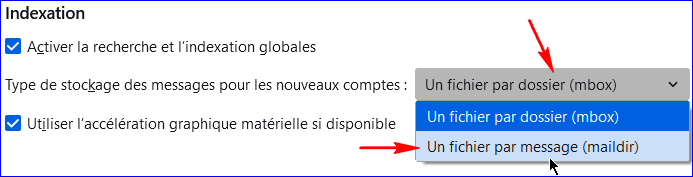 Les nouveaux comptes créés seront dans ce format.
On peut vérifier dans les Paramètres du compte (Paramètres serveur) sous
quel format les messages seront stockés.
Capture 3
Les nouveaux comptes créés seront dans ce format.
On peut vérifier dans les Paramètres du compte (Paramètres serveur) sous
quel format les messages seront stockés.
Capture 3

Pour la conversion des anciens comptes (mbox) en maildir voir
» ici «
 Avant TB38 - Mettre les nouveaux comptes au format mailDir
(Attention format expérimental!!!)
Avant TB38 - Mettre les nouveaux comptes au format mailDir
(Attention format expérimental!!!)
- Précaution d'usage : Faites une sauvegarde
de votre profil
- Ouvrez l'éditeur de configuration (About:config).
- Recherchez la ligne mail.serverDefaultStoreContractID
Capture 1

- Remplacez la valeur @mozilla.org/msgstore/berkeleystore;1
par
@mozilla.org/msgstore/maildirstore;1
Capture 2

- Validez par ok , c'est pris en compte sans redémarrage
- Les prochains comptes créés seront dorénavant dans ce nouveau format
Capture 3-Résultat avec un nouveau compte Eve06

- Si vous êtes en Imap vous pouvez supprimer les comptes et
les recréer maintenant.
En Pop je vous conseille de renommer votre adresse pour pouvoir
recréer le compte.
Ensuite vous pourrez glisser-déposer les messages d'un compte à l'autre
- Si ce message apparaît après la création du compte il y a peut être eu une erreur lors de la
modification de la ligne @mozilla.org/msgstore/maildirstore;1 !!!
par exemple un espace au début de ligne !!
Capture sous Linux (Magéia) mais c'est idem sous Windows

10.02.16-Dernières mise à jour : 27.10.21 (TB91)
Changer l'ordre de tri des messages par défaut
Par défaut les messages sont triès du plus ancien au plus récent ! Les anciens en haut et les nouveaux en bas.
On peut inverser cet affichage très rapidement en cliquant une fois sur l'entête
Date.
Voir
» ici « .

Mais on peut aussi modifier ce réglage par défaut à tous les nouveaux dossiers depuis
l'éditeur de configuration.
Ouvrez l'éditeur de configuration (About:config).
Recherchez la ligne mailnews.default_sort_order
Double-clic sur la ligne (ou clic droit ►Modifier).
Et mettez la valeur à 2
Capture 1
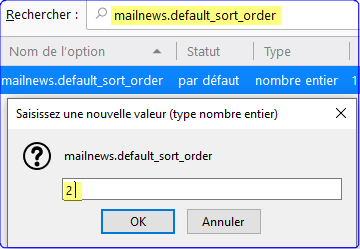 Validez par ok
Le tri des nouveaux dossiers sera du plus récent (en haut) au plus ancien (en bas).
Capture 2
Validez par ok
Le tri des nouveaux dossiers sera du plus récent (en haut) au plus ancien (en bas).
Capture 2

A savoir : on peut aussi désigner quelle colonne sera impactée par ce tri en changeant la valeur de
mailnews.default_sort_type
(18 = Date par défaut / 19 = Sujet / 20 = Expéditeur).
Précaution d'usage : Faites une sauvegarde
de votre profil (ou au moins du fichier prefs.js).
09.11.16-Dernières mise à jour : 16.09.21 (TB78)
Changer "Fwd" par "Tr" lors d'un transfert de message
Ouvrez l'éditeur de configuration (About:config).
Double-clic sur la ligne pour modifier la valeur de : mail.forward_subject_prefix qui par défaut est
Fwd
(de l'anglais forward).
Mettez Tr comme nouvelle valeur, puis cliquez sur ok.
Fermez l'éditeur de configuration, c'est pris en compte immédiatement.
Capture 1
 Capture 2 - Résultat lors d'un transfert
Capture 2 - Résultat lors d'un transfert

Précaution d'usage : Faites une sauvegarde
de votre profil (ou au moins du fichier prefs.js).
16.08.18-Dernières mise à jour : 28.08.22(TB102)
Convertir les fichiers mbx (mbox) en fichier
MailDir
Depuis TB60 on peut convertir les anciens fichiers
.mbx dans le nouveau format
Maildir.
Mais pour
activer cette option expérimentale il faut, depuis l'éditeur de configuration, changer la valeur de
mail.store_conversion_enabled
 Précaution d'usage
Précaution d'usage :
Faites une sauvegarde de votre profil.
Ouvrez l'éditeur de configuration (About:config).
Recherchez la ligne mail.store_conversion_enabled
Double-clic sur la ligne
Et mettez la valeur à true
Capture 1
 Validez par ok
Allez mettre le compte dans le nouveau format depuis -►
Paramètres du compte ►Paramètres serveur
Capture 2
Validez par ok
Allez mettre le compte dans le nouveau format depuis -►
Paramètres du compte ►Paramètres serveur
Capture 2

Dans
Type de stockage des messages changer
Un fichier par dossier (mbox)
par
►Un fichier par message (maildir).
Capture 2
 La fenêtre de conversion apparaît, cliquez sur Continuer, et conversion démarre.
Capture 3
La fenêtre de conversion apparaît, cliquez sur Continuer, et conversion démarre.
Capture 3
 A la fin cliquez sur Terminer, et TB redémarre.
Capture 4
A la fin cliquez sur Terminer, et TB redémarre.
Capture 4
 Résultat dans le profil de TB, un nouveau dossier imap.laposte.net-maildir vient d'etre créé.
Résultat dans le profil de TB, un nouveau dossier imap.laposte.net-maildir vient d'etre créé.
L'ancien (
imap.laposte.net) au format mbx est toujours présent
Capture 5

Malgré toutes ces informations,
je n'ai pas trouvé de réponse ou puis-je
poser ma question ?
R-
►sur le
forum de Geckozone 
Des bénévoles vous aideront (et un petit bonjour en début de message sera le bienvenu

), mais avant faites une recherche sur
le forum au cas ou votre question aurait déjà été posée(et peut-être solutionnée!)